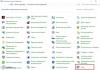iCloud este un serviciu de stocare în cloud oferit de Apple pentru stocarea muzicii, fotografiilor, documentelor și a persoanelor de contact. Vă permite să vă accesați fișierele de pe orice dispozitiv. Faceți backup și partajați informații cu alte dispozitive iOS.
Volumul care poate fi stocat aici gratuit este de 5 GB. Pentru fotografii, dimensiunea este determinată de numărul de fișiere, iar dimensiunea nu contează. Serviciul va păstra 1000 de fotografii în ultimele 30 de zile, care vor fi mai multe și vor fi șterse înainte de aceasta.
Cum să ieși din nor
Pot exista multe motive pentru care este posibil să trebuiască să părăsești iCloud: de la cumpărarea unui telefon folosit până la pierderea parolei contului.
Pentru a vă deconecta de la iCloud pe iPhone, trebuie să faceți următoarele:
- Introduceți „Setări”, apoi „iCloud”.
- În acest meniu, în partea de jos a listei va exista opțiunea „Deconectare”.
- După aceasta, contul de pe dispozitivul iOS va fi șters și nu vor mai fi salvate date.

Faceți clic pe Deconectare
Când faceți clic pe butonul Deconectare, va apărea un mesaj pop-up. În care va apărea un avertisment că dacă contul este șters, toate datele vor fi șterse.
Pentru a evita acest lucru, trebuie să faceți clic pe „Anulare” și să accesați fila „iCloudDrive”, care, dacă această opțiune este activată, salvează datele. Trebuie să salvați informațiile necesare și să dezactivați iCloud Drive.
Cum să ștergeți spațiul de stocare iCloud de pe iPhone
Acum, când faceți clic din nou pe „Deconectați-vă” în contul dvs., este posibil să apară un mesaj care să arate că, dacă vă ștergeți profilul, fotografiile stocate în Photo Stream și documentele aflate în cloud vor fi șterse de pe smartphone.
În consecință, dacă există date importante și valoroase acolo, atunci este necesar să le transferați. De exemplu, dacă vorbim despre fotografii, atunci trebuie să le mutați din Photo Stream în Camera Roll.
Apoi ar trebui să reveniți la meniu, să selectați „Fotografii” și vizavi de opțiunile „Fluxurile mele de fotografii” și „Partajare fotografii”, mutați comutatorul pe „Oprit”.

Acum trebuie să reveniți la meniu și să încercați să vă ștergeți contul.
Aplicația poate întreba ce să facă cu obiectele, calendarul și contactele Saphari. Vor fi oferite mai multe variante:
- „Lasă pe iPhone” - și apoi toate contactele și datele vor fi disponibile pe dispozitiv.
- „Ștergeți de pe iPhone” - și apoi datele vor fi șterse.
Pentru a o șterge, trebuie să accesați „Setări” - „iCloud” și să selectați „Stocare”. Va apărea o listă de fișiere pentru a le șterge, glisați-o cu degetul sau faceți-o prin meniul „Editare”.
Dar, în ambele cazuri, informațiile vor fi disponibile în cloud. Pentru a verifica acest lucru, trebuie să accesați site-ul web Apple cloud și să vă conectați la contul dvs. Când introduceți parola anterioară și vă autentificați, vor apărea contactele și datele acestui cont.
Deconectați iPhone-ul de la cloud
Pentru a vă deconecta iPhone-ul de la iCloud, trebuie să accesați http/icloud.com de pe computer folosind acreditările Apple ID și parola iPhone.
- Accesați fila „Găsiți iPhone”.

- Selectați elementul de meniu „Toate dispozitivele”.
- Lista derulantă va conține toate dispozitivele iOS asociate cu acest profil. Trebuie să selectați dispozitivul pe care doriți să îl eliminați.
- Dacă gadgetul este offline, faceți clic pe „Eliminați din Găsiți iPhone”. Și dacă este online, atunci „Șterge iPhone” în fereastra care apare în colțul din dreapta sus.
- Apoi confirmați acțiunea „Ștergeți din cont”.
iCloud este o aplicație excelentă și utilă pentru gestionarea fișierelor și sincronizarea dispozitivelor. Dar uneori este nevoie să scăpați de iCloud de pe telefon sau să ștergeți conținutul acestuia. Pentru a ieși de acolo, trebuie să urmați instrucțiunile pentru a elimina iCloud de pe iPhone.
Articole și Lifehacks
Astăzi, proprietarul unui dispozitiv mobil stochează o mulțime de informații diferite pe acesta. Dacă știm ce este icloud pe un iPhone și știm cum să-l folosim, avem posibilitatea de a stoca date fără a face niciun efort.
Ce fel de serviciu este acesta
- iCloud Server, denumit și „cloud”, este o soluție de stocare gratuită concepută pentru dispozitivele Apple. Important este să avem instalată versiunea 5 sau 6 a sistemului de operare iOS, precum și versiunea iTunes de la 10.5 inclusiv pe PC.
- De ce aveți nevoie de această stocare „în nor”? De exemplu, am făcut o fotografie a ceva cu iPhone-ul nostru. Datorită sincronizării automate, fotografia pe care o faci apare imediat pe Mac și iPad.
- Același lucru este valabil și pentru setările aplicației, marcajele din browserul Safari etc. De asemenea, vom putea să împărtășim fotografii cu prietenii noștri sau să găsim un dispozitiv Apple lipsă. Condiția principală este accesul la internet.
- Ce informații vor fi sincronizate automat folosind serverul iCloud? În primul rând, acestea sunt videoclipurile și fotografiile pe care le-am filmat.
- În al doilea rând, setările pentru player și smartphone-ul Apple, precum și setările desktop ale sistemului de operare. În al treilea rând, fișierele muzicale, cărțile, aplicațiile și datele acestora. În al patrulea rând, mesajele SMS și MMS, precum și mesajele trimise prin iMessages.
- Rețineți că iubitorii de jocuri vor aprecia și sincronizarea. De exemplu, avem dreptul de a întrerupe un joc pe o tabletă Apple și de a-l continua pe un smartphone.
- Acest serviciu este inițial încorporat în sistem și, prin urmare, nu trebuie instalat. Principalul lucru este să urmați actualizările în timp util.
- Înregistrarea nu este, de asemenea, necesară - trebuie doar să folosiți ID-ul dvs. (adică ID-ul Apple), pe care trebuie să ne logăm în App Store.
Prin ce diferă iCloud de Dropbox?
- Dezavantajul Dropbox este că putem lucra cu acest server doar manual și trebuie să indicăm necesitatea de a salva cutare sau cutare informații de fiecare dată.
- Cu iCloud, lucrurile stau complet diferit. Dacă am activat sincronizarea automată, nu trebuie să vă mai faceți griji.
- Toată lumea din iCloud are la dispoziție un spațiu de 5 gigaocteți, unde puteți stoca tot ceea ce a fost generat de diverse aplicații (setări de backup, mail, date program etc.). Contra cost spațiul poate fi mărit.
- În ceea ce privește stocarea fotografiilor, nu există restricții semnificative. Principalul lucru este să rețineți că serverul cloud este gata să stocheze nu mai mult de 1000 de fotografii pentru ultima lună.
iPhone este un smartphone puternic, cu o gamă largă de capabilități - aici aveți atât un birou de lucru, cât și un centru de divertisment într-unul singur. Cu ajutorul unui i-gadget, utilizatorul rezolvă o mulțime de probleme diferite și, desigur, acumulează o mulțime de informații importante, interesante, utile. Desigur, pierderea acestuia peste noapte prin pierderea lui, spargerea telefonului sau devenirea victimei furtului este foarte trist.
Este de remarcat faptul că majoritatea celor care și-au pierdut cel puțin o dată în mod neașteptat asistentul electronic fidel nu regretă pierderea unui obiect valoros din punct de vedere material și nevoia de a cheltui bani pe un nou gadget (deși smartphone-urile Apple nu sunt deloc ieftine), dar pierderea datelor importante. Acesta este motivul pentru care este atât de necesar să creați o copie de rezervă a tuturor informațiilor stocate pe dispozitiv.
Din fericire, tehnologiile moderne vă permit să efectuați copii de rezervă în literalmente două atingeri. Așa-numitul serviciu cloud – iCloud – vine în ajutorul utilizatorilor Apple. Ce fel de „fiară” este aceasta și cum să o folosești, vom vorbi în acest articol.
Stocarea în cloud (sau așa cum o numesc în mod romantic utilizatorii moderni „norul”) este o colecție de servere online distribuite într-o rețea pe care utilizatorul poate stoca o copie de rezervă a datelor importante.
Cloudurile sunt create de diverse companii, adică, de fapt, utilizatorul, prin trimiterea de informații către un stocare online, își transferă datele către terți, dar, bineînțeles, pe baza unui acord că acestea vor fi protejate și inviolabile.
Ce se întâmplă dacă datele sunt furate din cloud?
Ar trebui să vă fie teamă pentru datele dvs. dacă sunt stocate de o terță parte? În general, nu mai mult decât pentru bijuterii plasate într-o cutie de valori la o bancă. Desigur, se poate întâmpla scurgeri de informații, dar băncile au fost jefuite de sute de ani, dar asta nu înseamnă că banii ar trebui ținuți în apartamentul tău - este totuși mai sigur într-o instituție specială.

iCloud este stocarea oficială în cloud pentru utilizatorii de tehnologie Apple
„Gama” de stocare online de astăzi este mare, dar proprietarii de i-smartphone-uri nu trebuie să piardă timpul pentru a-l alege pe cel mai fiabil și convenabil, deoarece este deja în fiecare dispozitiv Apple, numele său este iCloud, folosind acest serviciu, poți avea maximă liniște sufletească pentru datele tale.
Ce informații stochează cloud-ul?
În iCloud puteți face copii de rezervă pentru aproape orice tip de date stocate pe dispozitivul dvs., iată o listă completă a acestora:
- Muzică (inclusiv tonuri de apel, emisiuni TV și alte materiale audio)
- Video
- Cărți
- Aplicațiile și datele acestora
- Setări de bază pentru smartphone, inclusiv setări desktop
- Mesaje (trimise atât prin iMessages, cât și în mod obișnuit)
Cu toate acestea, puteți limita acest interval mai multe detalii despre cum să faceți acest lucru în secțiunea „Cum să utilizați iCloud?”

Mai mult decât salvarea datelor...
Desigur, principala opțiune a iCloud pe iPhone și alte dispozitive i este de a salva informații importante pentru utilizator. Cu toate acestea, dacă ai mai multe gadget-uri Apple, cu siguranță vei aprecia capacitatea de a sincroniza informații între ele. Această opțiune vă oferă acces la câteva funcții foarte interesante. Este clar că tot conținutul (muzică, fotografii etc.) va fi prezent pe toate dispozitivele sincronizate. Dar uite ce avem, deoarece iCloud își poate aminti datele aplicației...
De exemplu, iPhone-ul și iPad-ul sunt sincronizate prin iCloud, ceea ce înseamnă că puteți începe să jucați un joc pe smartphone-ul dvs. și apoi, ei bine, dacă smartphone-ul dvs. este scăzut, de exemplu, continuați pe iPad și exact de unde ați rămas .

Și toate acestea sunt gratuite?
Desigur, atunci când înveți despre astfel de oportunități interesante, imediat apare gândul că toate acestea nu sunt gratuite. Parțial, ideea este corectă. Apple oferă cu generozitate utilizatorului 5 GB de spațiu liber și, în general, acest lucru este suficient pentru a stoca date cu adevărat valoroase. Dar dacă ai nevoie de mai mult spațiu, nimeni nu te împiedică să-l cumperi.
Tarifele iCloud
- 50 GB – 59 de ruble pe lună
- 200 GB — 149 de ruble pe lună
- 1 TB - 599 de ruble pe lună
iTunes Match este o altă caracteristică iCloud pentru care trebuie să plătiți
iTunes Match este un serviciu creat pentru iubitorii de muzică, care vă permite să economisiți la cumpărarea muzicii. Serviciul analizează automat biblioteca tuturor muzicii stocate pe computerul la care lucrați atunci când vă conectați i-gadget-ul la iTunes, caută o copie în iTunes Store și o descarcă (gratuit!) pe toate dispozitivele Apple sincronizate prin iCloud. de bună calitate, cu coperta albumului și informații detaliate despre compoziție și artist.

Astfel, pot fi procesate până la 25.000 de piese și nu veți plăti nimic pentru ele, va trebui doar să plătiți pentru un abonament la serviciu - 25 USD pe an. Este foarte convenabil - nu trebuie să vă conectați din nou dispozitivele la computer pentru a descărca muzică și, pentru o astfel de comoditate, este relativ ieftin.
Cum se utilizează iCloud?
Ei bine, acum, despre cel mai important lucru - cum să configurați acest serviciu minunat. Foarte simplu! Urmați instrucțiunile scurte:
1 Deschideți „Setări”, găsiți elementul iCloud - dacă nu ați folosit serviciul înainte, va trebui să vă conectați. Pentru a autoriza, utilizați ID-ul Apple - contul pe care l-ați creat în timpul configurării inițiale a i-gadget. 2 După autorizare, o fereastră pentru lucrul cu cloud-ul va apărea în fața ta - este o listă de tipuri de informații pe care le poți stoca. Vizavi de fiecare element este un glisor. Trebuie doar să selectați tipurile de date pe care doriți să le stocați și să activați glisorul corespunzător. 3 Dacă ai mult spațiu în iCloud, poți activa toate glisoarele, altfel va trebui să-l alegi pe cel mai valoros.
Mai multe elemente din meniul iCloud merită o atenție specială, inclusiv iCloud Drive, Backup, Keychain și Find my Phone. Să vedem de ce să le activăm.
iCloud Drive
Apăsați pe iCloud Drive și vă veți regăsi într-un nou meniu, care va lista aplicațiile pentru care puteți seta stocarea datelor în cloud, fiecare program având propriul lui slider. Activați-le pe cele de care aveți nevoie și dezactivați-le pe cele de care nu aveți nevoie.
Copie de rezervă
Atingând linia „Backup”, vă veți găsi din nou într-un nou meniu. Dacă nu ați creat niciodată o copie de rezervă a informațiilor înainte, trebuie să faceți mai întâi clic pe linkul „Creați o copie de rezervă”, apoi să activați glisorul de lângă opțiunea „Copie de rezervă iCloud”, iar apoi copia de rezervă va fi efectuată ori de câte ori informații noi apare pe dispozitivul dvs.

O grămadă de chei
Acest articol este responsabil pentru stocarea parolelor Safari Activați-l și nu va trebui să introduceți constant setările contului pentru unul sau altul cont personal atunci când lucrați cu browserul Apple.
Gaseste-mi telefonul
Și, în sfârșit, Găsește-mi telefonul este o opțiune foarte tare. Dacă telefonul îți este furat și Găsește-mi telefonul este pornit, poți cu adevărat să enervezi atacatorul. Cum? Mai multe despre asta în secțiunea următoare.
Cum să recuperez datele de pe iCloud?
Recuperarea datelor de pe iCloud pe un dispozitiv nou este foarte simplă. Când configurați inițial un iPhone (sau orice alt i-gadget), asistentul de configurare vă va întreba dacă doriți să obțineți un dispozitiv nou „curat” sau dacă trebuie să transferați toate informațiile de pe cel anterior pe acesta. Pentru a restabili, desigur, trebuie să alegeți a doua opțiune. Desigur, pentru un transfer reușit va trebui să indicați ID-ul Apple al vechiului dispozitiv.
Dacă smartphone-ul tău este pierdut, nu ai încă unul nou și trebuie să restabiliți datele urgent, ei bine, de exemplu, să căutați un număr de telefon important, să luați orice computer și să accesați site-ul iCloud.com ( în general, puteți accesa acest site de pe un dispozitiv mobil, dar cu computerul este mai convenabil), introduceți informațiile Apple ID pentru a autoriza și veți avea acces la toate informațiile care au fost incluse în backup-ul dvs.

Același site vă permite, dacă sunteți sigur că smartphone-ul a fost furat, așa cum am spus mai sus, să „enervezi” hoțul. Dacă ați activat anterior opțiunea Găsește-mi telefonul pe dispozitivul tău, atunci prin iCloud.com vei avea posibilitatea de a activa „Modul pierdut”. După ce îl pornește, atacatorul nu va mai putea face nimic cu gadgetul - acesta va fi blocat, iar parola va fi datele tale Apple ID.
Să rezumam
Deci, acum știți ce este serviciul cloud iCloud pe un iPhone și puteți aprecia întreaga putere a capabilităților sale. Și, după cum probabil ați observat, trebuie să creați o singură copie de rezervă, apoi totul va fi făcut pentru dvs. Așa că nu fi leneș și fă o copie de rezervă chiar acum, dacă nu ai făcut-o deja. Îți poți imagina cât de enervant va fi dacă ești leneș azi, uiți mâine și poimâine îți pierzi dispozitivul?
Fiecare proprietar al unui dispozitiv Apple, fie că este un Macbook, iPhone sau iPad, a auzit probabil despre serviciul cloud iCloud Drive. Dar acei utilizatori care doar plănuiesc să cumpere un astfel de dispozitiv nu înțeleg întotdeauna ce este și pentru ce este folosit. În acest material vă vom spune ce este iCloud Drive, pentru ce este, cum să îl utilizați și cât costă.
Ce este iCloud Drive și pentru ce este?
Pictograma iCloud Drive.
iCloud Drive este un serviciu care vă permite să stocați informații în cloud iCloud cu acces universal pe oricare dintre dispozitivele dvs. Apple sau printr-un browser. Cu alte cuvinte, documentele stocate pe dispozitivul sau computerul dvs. pot fi stocate în siguranță pe serverele iCloud și accesate de pe orice dispozitiv disponibil în orice moment.
iCloud Drive asigură, de asemenea, că documentele sunt perfect sincronizate între dispozitivele dvs. Folosind iCloud Drive, puteți încărca, șterge, redenumi fișiere și oferi acces public printr-un link.
În primul rând, iCloud Drive este despre comoditate. Odată ce începeți să utilizați această funcție, nu o veți mai putea refuza. Lucrezi la un document la computer și dintr-o dată trebuie să mergi urgent undeva - transferă fișierul pe iCloud Drive și termina-l pe iPhone sau iPad în timp ce ești în transportul public. O utilizare minunată este să faci capturi de ecran pe Mac și să le accesezi rapid de pe alte dispozitive. Această caracteristică este realizată datorită faptului că capturile de ecran sunt salvate automat pe desktop, care, la rândul său, este „unul dintre folderele” iCloud Drive.
Cum să utilizați iCloud Drive

Cât costă iCloud Drive?
În mod implicit, vi se oferă 5 GB de memorie gratuit. Le puteți completa după cum doriți: suprascrieți fișiere, ștergeți etc. Pentru a crește volumul, sunt disponibile 3 tarife cu plată lunară:
- 50 GB – 59 ruble/lună;
- 200 GB – 149 ruble/lună;
- 2 TB – 599 ruble/lună;
Vă rugăm să rețineți că, în acest moment, Apple nu a implementat o capacitate cu drepturi depline de a adăuga fișiere numai în cloud, fără a fi stocate pe Mac. Adică, dacă adăugați fișiere la iCloud Drive pe Mac OS, acestea vor rămâne și pe Mac. Când computerul rămâne fără spațiu liber, sistemul va analiza ce fișiere folosiți cel mai puțin des și va șterge copii ale acestora de pe dispozitiv (lăsându-le doar în cloud). Uneori, acest lucru este incredibil de incomod, deoarece, dacă aveți 50 GB de cloud, doriți să încărcați filme pe ele și să eliberați spațiu pe Mac, dar nu veți putea face acest lucru. Dar această oportunitate este implementată perfect pe discul Yandex. Utilitarul său este disponibil și pe Mac.
Pe 12 octombrie, Apple a lansat mult așteptatul serviciu iCloud. Propun să înțelegem în detaliu ce este.
Deci, iCloud este un serviciu cloud de la Apple care vă permite să sincronizați diverse tipuri de informații între dispozitive (PC, Mac, iPod Touch, iPhone, iPad). Necesită iOS 5, Windows Vista SP2/7, OS X 10.7.2. Există și o versiune web la icloud.com, dar mai multe despre asta mai târziu.
Posibilitati
—
iTunes în cloud. Vă permite să descărcați automat muzică, aplicații sau cărți achiziționate pe oricare dintre dispozitivele dvs. Probabil va fi un videoclip în viitor.
—
potrivire itunes. Dacă aveți o cantitate mare de muzică și nu doriți să o cumpărați de pe iTunes, atunci această funcție vă va fi utilă. iTunes Match scanează melodii din biblioteca dvs., dacă găsește o potrivire, încarcă o melodie din iTunes Store în biblioteca virtuală. Dacă nu o găsește, copiază melodia de pe computer. În total, puteți salva până la 25.000 de melodii. Costul este de 25 USD/an, iar aceasta este singura opțiune plătită în iCloud, pe lângă achiziționarea de spațiu suplimentar.
—
Photostream. A face fotografii cu iPhone-ul tău este de fapt mai ușor decât a purta o cameră cu tine tot timpul. Și deoarece camera vă permite să faceți fotografii de bună calitate, mulți oameni fac fotografii cu ea. Dar ce se întâmplă dacă trebuie să transferați fotografii pe computer/iPad/Apple TV? Aici este util Photo Stream - după ce o fotografie este făcută, aceasta este încărcată automat în Photo Stream și transferată pe alte dispozitive. Este disponibilă stocarea de până la 1000 de fotografii, cele noi sunt suprascrise în locul celor vechi. Toate fotografiile sunt stocate pe computer, nu doar 1000. Și absolut nimic nu trebuie conectat nicăieri, ai nevoie doar de Internet.
—
Documente în cloud. Imaginați-vă această situație: aveți un fișier de lucru (document/prezentare/foaie de calcul) care trebuie încărcat pe un dispozitiv iOS, dar nu aveți iTunes la îndemână. Și aici iCloud vine în ajutor. Mergem la secțiunea iWork de pe site-ul icloud.com, încărcăm fișierul în aplicația necesară, mergem la această aplicație pe iOS și în câteva secunde documentul este pe dispozitivul tău. Și nu aveți nevoie de mai mult Quickoffice și cârje pentru el sub formă de dropbox. Totul este convenabil și simplu. Când editați un document pe iOS, „versiunea” acestuia este actualizată automat pe toate dispozitivele iOS și în versiunea web iCloud. Deci, nicio modificare a documentului nu se va pierde.
—
Backup-uri. Pentru mine personal, acesta este cel mai important și necesar lucru din iCloud (pe lângă punctul anterior). Nu mai trebuie să vă conectați telefonul la iTunes de fiecare dată pentru a face o copie de rezervă și pentru a nu pierde toate datele. Datorită iCloud, backup-urile sunt create automat atunci când sunt conectate la un încărcător și conexiunea Wi-Fi este activată. Ce este inclus în backup-ul iCloud: setările dispozitivului, locația pictogramelor pe ecran, mesajele (iMessage, SMS, MMS), datele aplicației, fotografiile și videoclipurile realizate cu camera dispozitivului, tonuri de apel, muzică achiziționată, programe, cărți și emisiuni TV .
—
Mail, calendare, mementouri, contacte, note, marcaje. Când creați un cont în iCloud, puteți crea o cutie poștală de genul
Care este farmecul lui? Faptul este că conturile de e-mail iCloud sunt singurele care au notificări push instantanee atunci când un mesaj ajunge pe server. Sincronizarea calendarelor, mementourilor, contactelor, notelor și marcajelor vă va permite să vă păstrați toate informațiile la zi pe orice dispozitiv.
—
Găsiți prieteni și găsiți iPhone. Serviciul Găsiți prieteni vă permite să vedeți locațiile prietenilor dvs. pe hartă (dacă au permis acest lucru) și să obțineți indicații de orientare de la locația dvs. la ei. Și „Găsiți iPhone” arată locația iPhone/iPad/iPod Touch sau Mac pe hartă. Dacă vă pierdeți dispozitivul, îl puteți bloca de la distanță sau puteți afișa un mesaj pe ecran care vă cere să vă contactați.
Migrați de la MobileMe la iCloud

Când treceți de la MobileMe la iCloud, o mică parte din capacitățile celui dintâi se vor pierde. Aceste caracteristici sunt: iDisk, galerie, site-uri de publicare pe iWeb, sincronizare widget-uri Dashboard, breloc, elemente de andocare și setări de sistem. Nu cunosc statisticile, dar sincronizarea brelocului, setărilor și iDisk a fost destul de utilă.
În timpul migrării, aceste opțiuni dispar, așa că dacă aveți nevoie de ele, dar nu aveți analogi, nu vă grăbiți să migrați. Conturile MobileMe sunt valabile până la 30 iunie 2012. După această perioadă, serviciul va înceta să mai existe.
Este demn de remarcat faptul că, atunci când migrați de la MobileMe la iCloud, vi se oferă un spațiu suplimentar de 20 GB timp de 1 an pentru datele dvs.
Configurare și utilizare
Să începem cu versiunea web. Interfața sa este aproape identică cu interfața acestor aplicații pe iOS. 
Există 5 puncte principale aici:
Poștă. Contul dvs. de e-mail pe me.com. O puteți numi o versiune web a clientului de e-mail pe iPad. 
Contacte. 
Calendar. 
Găsiți iPhone (în opinia mea, este timpul să redenumiți serviciul pentru a găsi dispozitivul). 
Lucrez. Puteți încărca documentele iWork, MS Office și acestea vor apărea automat pe dispozitivele iOS. Documentele pot fi editate pe computer numai după descărcare și deschidere într-o suită de birou. Pe iOS, documentele sunt editate și încărcate automat pe măsură ce lucrați cu ele. 
Când faceți modificări la versiunile web ale calendarului, contactelor, e-mailului, toate modificările apar instantaneu pe dispozitivul iOS. Si invers.
De asemenea, puteți șterge datele fluxului de fotografii în versiunea web. Pentru a face acest lucru, trebuie să faceți clic pe contul dvs. în meniul principal, faceți clic pe Avansat, apoi pe Resetați fluxul foto. 
Configurați pe OS X și Windows foarte simplu - pornim serviciile necesare și serviciul în sine începe să funcționeze și sincronizează totul. 

Pentru OS X, așa cum am spus la început, trebuie doar să actualizați sistemul la versiunea 10.7.2. Dar cu Windows este puțin mai complicat.
În primul rând, nu există suport pentru Windows XP. În al doilea rând, aveți nevoie de Windows Vista SP2 sau Windows 7 cu MS Office 2007/2010 instalat. Versiunile anterioare nu sunt acceptate.
Configurare pe iOS nu mai puțin simplu - actualizăm dispozitivul la iOS 5, mergem la Setări - iCloud, setăm glisorul în serviciile necesare în poziția „Pornit” și suntem de acord cu cererea de activare. 
O copie de rezervă poate fi creată în două moduri: fie automat, în timp ce vă aflați într-o rețea Wi-Fi și conectați dispozitivul pentru încărcare, fie manual. 
Este posibil să selectați aplicații pentru care trebuie să copiați date. 
Dacă spațiul standard de 5 GB nu este suficient pentru dvs., puteți achiziționa spațiu suplimentar. Copia mea de rezervă a unui dispozitiv ocupă în medie 170-200 MB, așa că nu văd nevoie de spațiu suplimentar. 
Planurile tarifare sunt următoarele:
20 USD/an – 10 GB;
40 USD/an – 20 GB;
100 USD/an – 50 GB.
Dacă doriți o rambursare, aveți la dispoziție 15 zile pentru a contacta Apple.